Tor är dubbat som en av de säkraste webbläsarna som finns att använda . Det är gratis och med öppen källkod och är mest känt för att erbjuda en säker Internetanslutning. För att ge säkerhet till sina användare dirigerar Tor trafiken genom det världsomspännande överlagringsnätverket. Detta hjälper till att dölja användares plats för alla som försöker spionera i din webbläsaranslutning med hjälp av nätverksövervakning eller trafikanalys.
Tor är en akronym för The Onion Router, härledd från tekniken Onion Routing. Onion Routing är en typ av nätverkskryptering där kommunikationen mellan webbläsaren och webbservern är inkapslad i lager av kryptering, precis som lager av en lök.
Tor är känt för att dölja användaridentitet och säkerställa högre nivåer av integritet och anonymitet när du surfar online. Dess surfinställningar kan justeras för att erbjuda den säkraste surfupplevelsen och förhindra kapare från att hacka sig in på din IP-adress. Låt oss lära oss vad Tor gör för att säkra kommunikation i webbläsare, och hur du kan skydda din integritet på Tor-webbläsaren genom att justera sekretessinställningarna på den.
Hur krypterar Tor kommunikationen mellan webbläsaren och webbplatsens server?
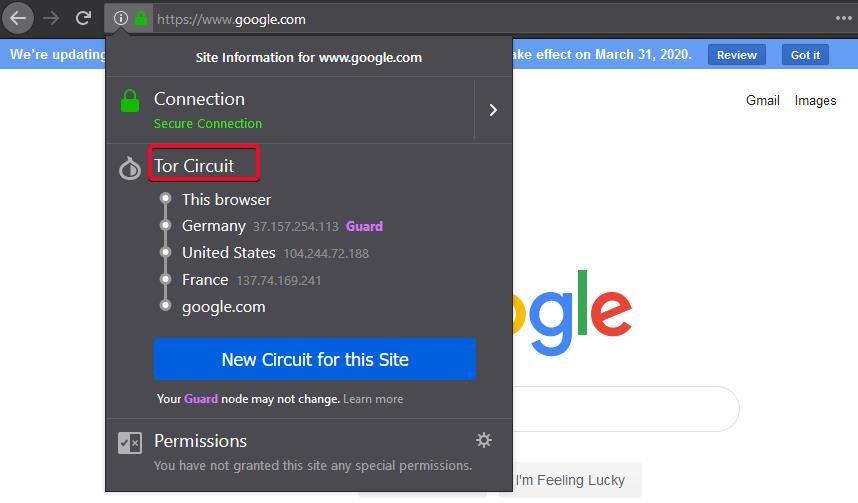
Ta en titt på bilden ovan. Det är Tor-webbläsarfliken med Googles officiella webbplats öppen på den. När du klickar på infoknappen som betecknas med ett (i), kommer denna speciella meny att rullas ned. Här, under rubriken Tor Circuit, skulle du se tre olika regioner i vägen mellan Tor och Googles webbplats. Tor krypterar din IP-adress och studsar sedan dess trafik över tre olika volontärdatorer i olika regioner innan den når platsservern.
Detta gör det svårt för spårare och peepers att spåra din IP eftersom användarplatsen ändras vid varje lager innan anslutningen mellan Tor och den specifika webbplatsens server upprättas. På så sätt kan användare anonymt besöka webbplatser utan att avslöja sina internetaktiviteter för spårare, internetleverantörer eller till och med administratörerna för de webbplatser de besöker.
Om någon webbplats inte fungerar som den ska kan användare klicka på knappen Ny krets, vilket skulle förnya kretsen och omdirigera IP:n genom tre helt distinkta lager.
Läs också: Topp 7 alternativ till Tor-webbläsare - Bläddra anonymt
Hur man skyddar integriteten på Tor-webbläsaren: Justera spårningsinställningar
Tor Browser är inställt på privat surfningsläge som standard. I det här läget raderas all din historik, cookies och webbläsardata när du stänger webbläsaren efter en session. Även om detta är den säkraste uppsättningen spårningsinställningar i Tor-webbläsaren, kan du alltid välja att bestämma vilka webbplatser du vill tillåta att cookies sparas på Tor.
För att justera dessa inställningar i Tor-webbläsaren, följ dessa enkla steg:
Steg 1: Öppna Tor-webbläsaren och klicka på de tre horisontella staplarna i det övre högra hörnet av fönstret.
Steg 2: Gå till Alternativ .
Steg 3: Gå till Sekretess och säkerhet .
Steg 4: Rulla ned till Historik och avmarkera knappen för Använd alltid privat surfningsläge .
Steg 5: Du kommer att bli ombedd att starta om webbläsaren eftersom de nya inställningarna endast kommer att ske i den nya sessionen.
Steg 6: När det är avmarkerat kan du välja mellan tre olika alternativ:
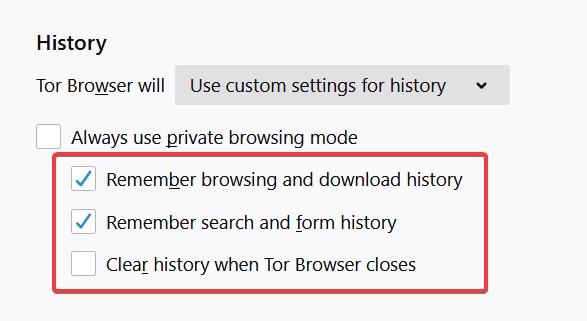
– Kom ihåg surf- och nedladdningshistorik : Tor sparar webbhistorik tills du har raderat den manuellt.
– Kom ihåg sök- och formulärhistorik: Webbläsaren kommer ihåg sökningar och lösenord för att ge användarna framtida bekvämlighet.
– Rensa historik när Tor-webbläsaren stänger: Historik rensas helt när Tor stänger.
Notera. Vi rekommenderar att du inte ändrar spårningsinställningarna alls. Och det gör Tor också. Ja, att ha sparat historik och formulärdata skulle verkligen erbjuda användaren bekvämlighet, men det är bättre att vara säker i en tid när hoten mot integriteten på nätet har ökat. Det privata surfningsläget på Tor raderar all data, lösenord, sökningar och historik så fort du stänger Tor. I nästa session kommer sökningarna att försvinna, och du kommer att surfa på nytt i en ny Tor-krets.
Läs också: Hur installerar jag Tor-webbläsaren för Android?
Välj alternativ för säkrare surfning
Om inte inaktivering av några webbplatser inte påverkar din surfsession, rekommenderas det att du byter till säkrare surfinställningar på Tor. Tor erbjuder tre säkerhetslägen för att surfa på Internet. Dom är:
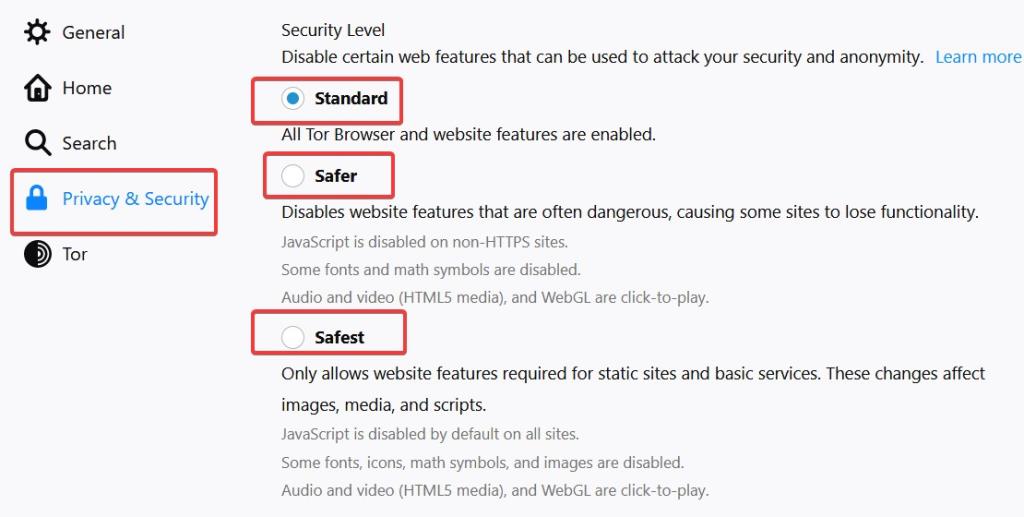
– Standard: Alla webbplatsfunktioner är aktiverade på Tor.
– Säkrare: JavaScript är inaktiverat för icke-HTTPS-webbplatser. Därför skulle dessa webbplatser förlora vissa funktioner på Tor, vilket håller din session säker från skadliga infektioner på dem.
– Säkrast: JavaScript har inaktiverats helt, vilket skulle förändra hur alla webbplatser visas. Bilder, ikoner, länkar etc. på webbplatsen skulle inaktiveras. Det skulle dock påverka webbplatsens funktionalitet, vilket vissa gränssnitt kanske inte stöder.
Så här kan du ändra säkerhetsinställningar på Tor:
Steg 1: Gå till Alternativ.
Steg 2: Gå till Sekretess och säkerhet.
Steg 3: Rulla ned till avsnittet Säkerhet.
Steg 4: Välj bland de ovan nämnda alternativen.
Det är bättre att välja säkrare läge, eftersom det mestadels riktar sig till icke-HTTPS-webbplatser. Och det är bättre att hålla sig borta från dessa webbplatser eftersom de är mycket riskabla att bläddra igenom. Det säkraste läget kommer att påverka de viktigaste funktionerna på webbplatserna, vilket också kan hindra din session. Men att använda säkrare läge verkar inte alls ofarligt.
Skydd mot webbläsarfingeravtryck
När du surfar på webben i en viss webbläsare samlas en uppsättning data om din sökning av de mottagande webbplatsservrarna. Nu är vanligtvis en användares sökningar och arbete på webben begränsade till vissa webbplatser. Detta skapar en uppsättning datapunkter som består av ditt beteende online. Det lämnar fingeravtryck av dina sökningar bakom vilka hackare använder för att identifiera dig och planera nätfiskeattacker och andra kapningsattacker mot dig.
Eftersom Tor-webbläsaren alltid kommer att ändra kretsen av överlagringar och varje session kommer att vara färsk, är fingeravtrycken svåra att spåra. Tor hävdar vidare att webbläsaren är specifikt kodad för att erbjuda nästan identiska fingeravtryck för alla användare, vilket gör det svårt att identifiera ett av de många.
När det gäller annonser blockerar Tor inte annonser, vilket fortfarande är det enda problemet. Du kan alltid installera tillägg eller tillägg för att blockera annonser, men Tor säger att sådana tillägg påverkar webbplatsens funktionalitet. Så detta är en sak som Tor-användare måste stå ut med.
Slutsats
Tor är en av de bästa webbläsarna att använda om du är orolig för din integritet. Det är inte helt perfekt, men det är närmast det än någon annan webbläsare. Det är bättre att lämna läget för privat surfning på när du surfar på Tor. Detta kommer att automatisera processen för att radera cookies, lösenord, formulärdata och sökhistorik närhelst en användare stänger en session på Tor. Med ett säkrare säkerhetsläge kan du också hålla dig borta från icke-HTTPS-webbplatser, som inte krypterar kommunikationen mellan webbläsaren och webbplatsservern.
Läs mer: 11 bästa VPN för Windows 10, 8, 7 PC
Berätta för oss om Tor:
Låt oss veta om du har använt Tor flitigt. Hur var din erfarenhet av den? Om du inte har det, prova det och låt oss veta hur det är bättre från andra vanliga webbläsare. Och för mer teknisk kunskap och uppdateringar, gå med i Systweak på Facebook , Twitter och LinkedIn och kom överens med oss på dina sociala flöden.

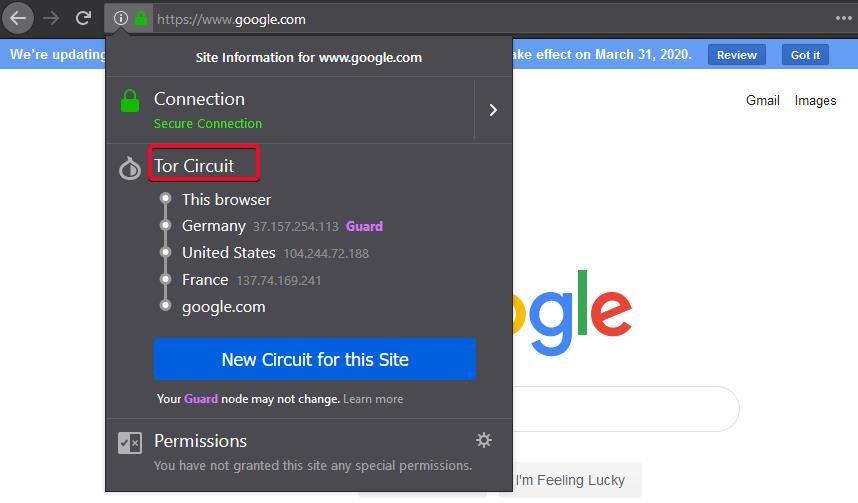
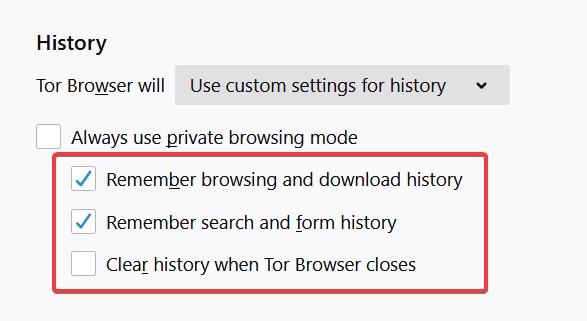
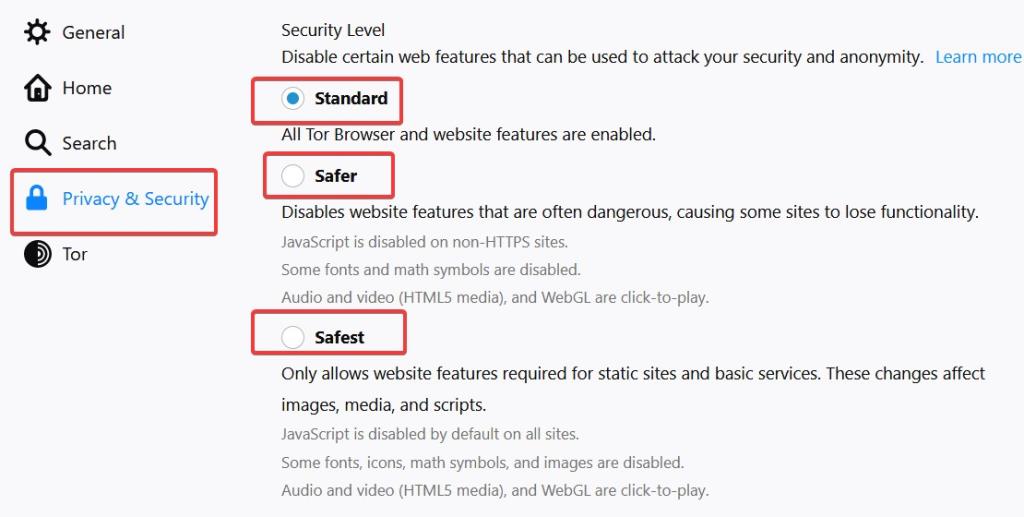






![Ta reda på hur du gör försättssidor i Google Dokument [Enkla steg] Ta reda på hur du gör försättssidor i Google Dokument [Enkla steg]](https://blog.webtech360.com/resources3/images10/image-336-1008140654862.jpg)

